之前安装的Kali容量太小,非常不够用,正好公司网好,
索性重新安装一个,顺便水一篇水客。多图警告。
镜像什么的我一直都选用的清华源,刚下好的,热乎乎的- -
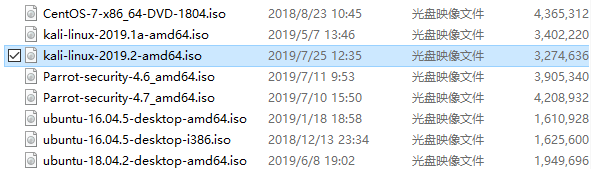
下面开始安装操作🐷
然后就开始安装⑧- -

选择稍后安装- -


虚拟机名字和位置自由选择呐,尽量不要安装在系统盘⑧- -

内核和内存自己分配- -

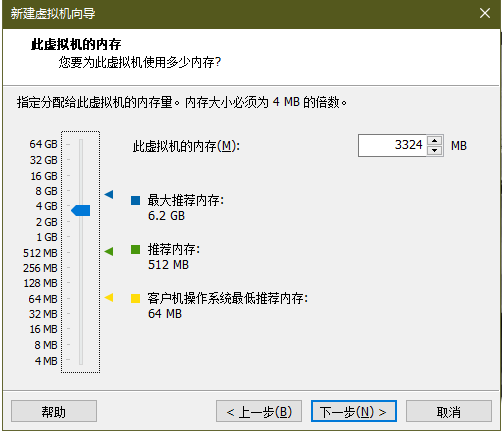
剩下的默认选项就可以,然后就到分配磁盘大小,自己选吧,单个还是多个有一丢丢区别,网上可以查到,我佛系,有时单个,有时多个。
然后先别着急开启虚拟机,先把镜像选好鸭- -

选择图形化界面安装- -
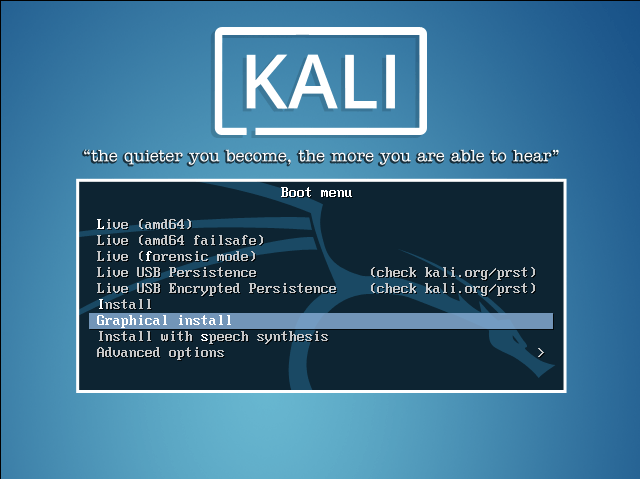
语言什么的看自己喜好吧,如果是中文的话,用控制台我会觉得很麻烦,比如,明明可以cd Desktop,中文就只能cd 桌面,那要么复制要么安装中文输入法,英文多好啊,多学点英语Ⅷ- -
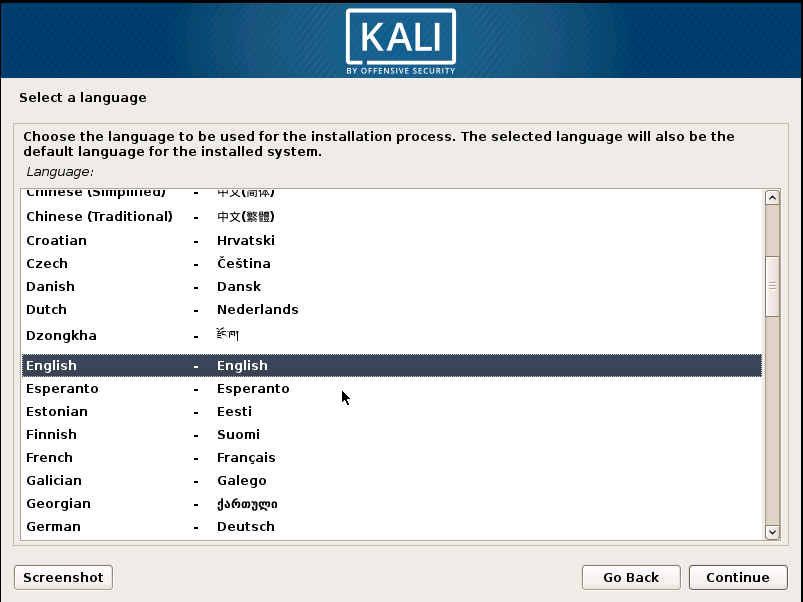
编辑主机名,默认是kali- -

域名,我佛系留白- -

设置密码,觉得开机输入密码太长了很烦,所以日常很短- -

Use entire disk- -

这里默认选择,然后选择yes- -


然后就开始install system了,是一个漫长的等待过程。。。艾玛,大概12分钟吧,use network mirror选择no- -
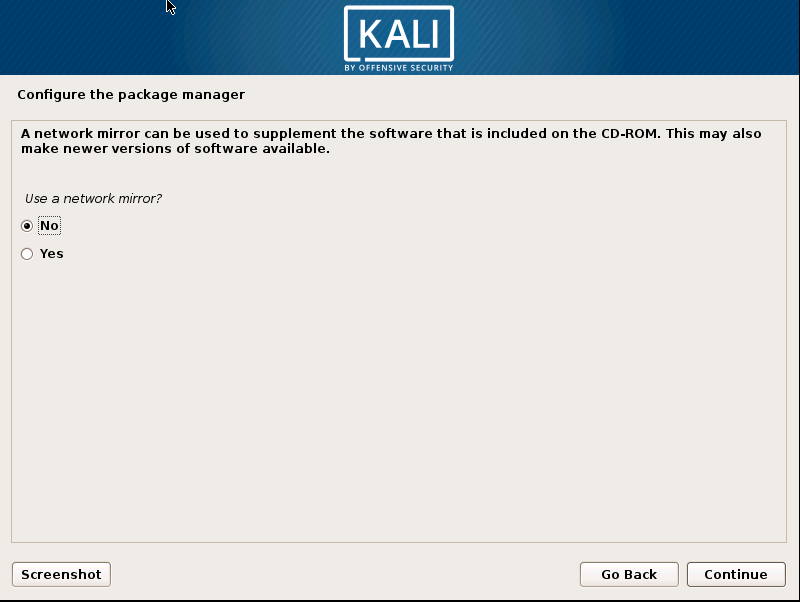
安装GRUB- -


安装完成之后重启就会到登录界面,直接使用root登录,这也是我稀饭Kali的一个原因😍😍
✋✋这样后期使用的过程中就不会因为用户权限问题要一直加sudo或者先切换到root了- -
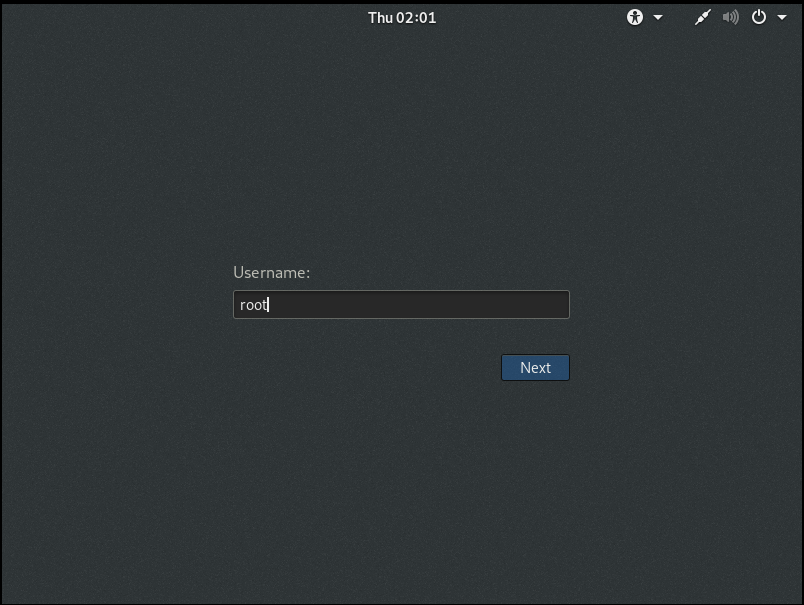
开机后就是这个样子滴- -

下面是安装完成后的日常操作🐷
界面太小了很不舒服很不方便,所以我首先做的就是改分辨率,打开settings,选择Devices- -

选择一个适合自己屏幕的分辨率,然后点Apply应用该分辨率- -
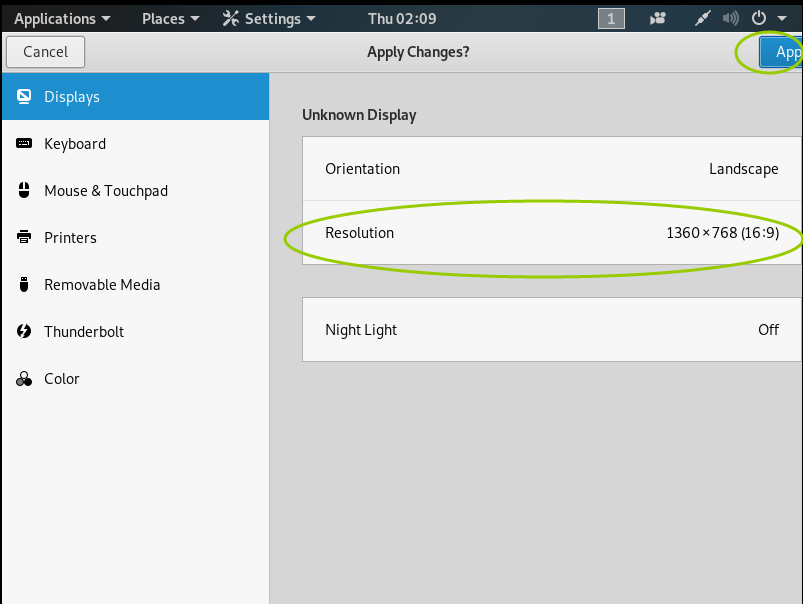
然后肯定要安装VMware Tools鸭,点击虚拟机->安装VMware Tools,把这个压缩包copy到Home文件夹下- -
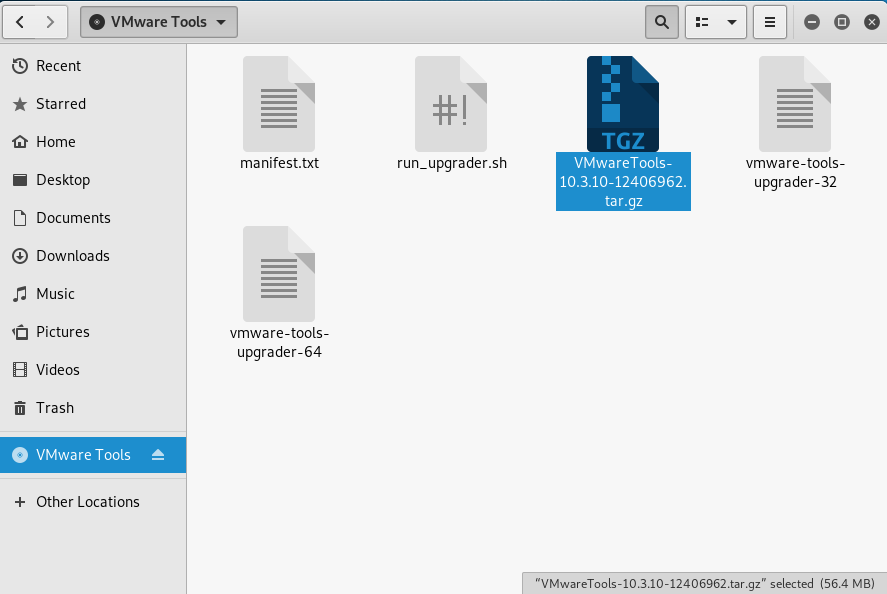
进入到Home目录下,右键,使用命令进行解压- -
tar -zxvf VM+Tab键(因为太长了,现在我又没装vmtools所以复制不过来。。懂这意思就行)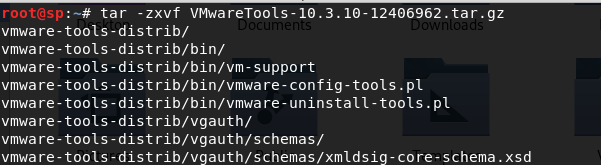
解压后再用两个命令- -

遇到选项的地方直接回车就完事儿了,为了省事,你可以一次性按很多个回车,然后几十秒过后它自己就安好了,,安装好后是这样子滴,Enjoy~~- -
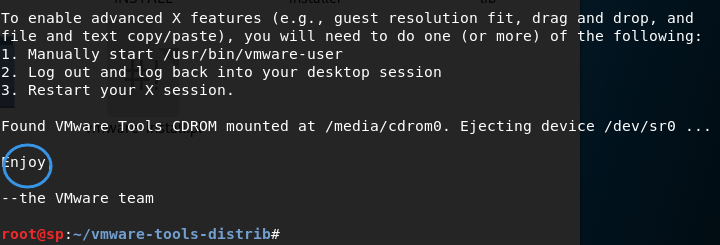
重启一下才能生效,就可以把宿主机的文件拖到虚拟机里面的,但是文件的话copy+paste是不能生效的。
然后换主题啊换背景啊🐷由于每次在虚拟机锁屏之后输入密码解锁会很烦,所以把Blank screen设置为永不- -
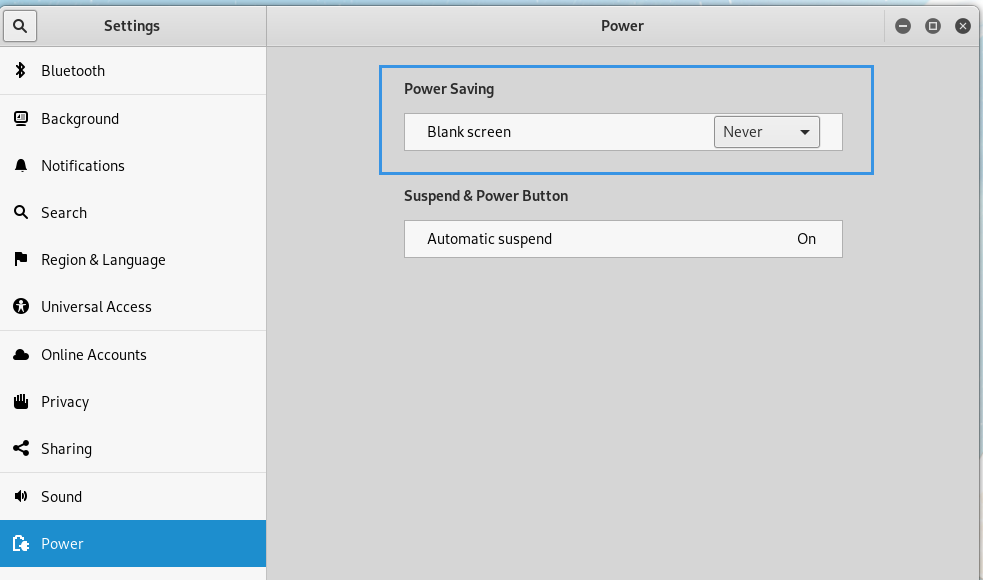
下面开始换源啊🙃
使用命令- -
leafpad /etc/apt/sources.list自己选个源加进去,我选的清华- -
deb http://mirrors.tuna.tsinghua.edu.cn/kali kali-rolling main contrib non-free
deb-src https://mirrors.tuna.tsinghua.edu.cn/kali kali-rolling main contrib non-free
然后apt四连- -
apt-get update #读取软件列表
apt-get upgrade #更新软件
apt-get dist-upgrade
apt-get clean #清理无用的包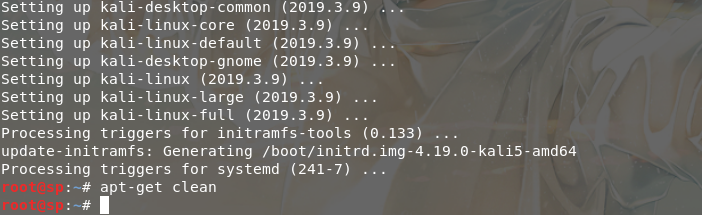
upgrade久到你怀疑人生👍
🐷
来源:oschina
链接:https://my.oschina.net/u/4303238/blog/4318217
